In der heutigen Welt verwenden die Menschen immer häufiger Textnachrichten anstelle von Anrufen. Das ist viel bequemer und schneller, und man muss nicht abheben, wenn der Anrufer beschäftigt ist. Man kann die Nachricht später lesen oder bekommt sie gar nicht erst mit, wenn man den richtigen Modus gewählt hat. Das ist sehr praktisch.
Wenn Sie einen Anruf tätigen, gibt es jedoch eine praktische Funktion. Wenn jemand Sie anruft, können Sie auf eine spezielle Schaltfläche klicken und dem Anrufer eine vorbereitete Nachricht senden, dass Sie beschäftigt sind und ihn später erreichen können.
Es ist wirklich praktisch, wenn Sie nicht wollen, dass man Sie ständig anruft und Sie nicht denken, dass Sie sie einfach ignorieren. Es ist wirklich praktisch, wenn man nicht möchte, dass die Leute einen ständig anrufen, damit sie nicht denken, man würde sie einfach ignorieren.
So richten Sie eine automatische Antwort in iMessage ein
Apple bietet Ihnen die Möglichkeit, eine automatische Antwort für Ihre Nachrichten in iMessage einzustellen. Das Problem ist, dass diese Funktion nicht in den Einstellungen von iMessage selbst, sondern in den Telefoneinstellungen zu finden ist, so dass viele Leute sie einfach nicht kennen.
Es ist ziemlich einfach, Ihr Telefon so einzurichten, dass es auf Nachrichten antwortet, während Sie beschäftigt sind. Der einzige Haken ist, dass diese Funktion nur im Modus „Nicht stören“ verfügbar ist.
Was aber tun, wenn es sich um Nachrichten handelt? Nur wenige wissen das, aber es gibt eine ähnliche Funktion in der iMessage-App, die in alle Apple-Telefone integriert ist. Sie nennt sich Auto-Antwort-Funktion.
So richten Sie eine automatische Antwort in iOS ein
Wie Sie diese Funktion konfigurieren, hängt von der Version Ihres iOS ab. Da die Funktion mit dem Modus „Nicht stören“ zusammenhängt, wurde sie in iOS 15 erheblich umgestaltet.
Wenn Sie eine Version von iOS 14 oder früher haben:
Wenn Sie eine Version von iOS 14 oder früher haben, sollten Sie zum Einrichten einer automatischen Wiedergabe die Schritte befolgen, die im folgenden Abschnitt beschrieben werden:
- Als Erstes sollten Sie die Einstellungen auf Ihrem iPhone öffnen.
- Danach sollten Sie die Option „Nicht stören“ auswählen.
- Scrollen Sie dann zum unteren Ende des Menüs, bis Sie die Option Auto-Reply finden.
- Sie können die automatische Antwort hier nur für Ihre Favoriten, Ihre letzten Kontakte oder für alle einstellen. Wählen Sie einfach die Option aus, die Ihnen zusagt.
- Danach sollten Sie zurückgehen und auf die Option Auto-Antwort klicken. Hier können Sie eine Nachricht einrichten, die automatisch gesendet wird.
- Sie können die Standardnachricht beibehalten oder sie nach Ihren Wünschen ändern.
Solange sich Ihr Telefon im Modus „Nicht stören“ befindet, sendet Ihr Gerät eine automatische Antwort auf jede Nachricht, die Sie erhalten. Wenn Sie eine „dringende“ Nachricht erhalten, wird der „Nicht stören“-Modus umgangen und Ihr Telefon benachrichtigt Sie.
Wenn Sie eine Version von iOS 15 haben
Apple hat die Funktion „Nicht stören“ in dieser Version von iOS geändert. Sie wurde durch die Option „Fokus“ ersetzt. Sie können jetzt je nach Ihren Zielen mehr als einen „Nicht stören“-Modus einrichten. Dies ist sehr praktisch, wenn Sie verschiedene Arten von Aktivitäten durchführen.
Sie können auf verschiedene Modi für Arbeit, Sport und Schlaf zugreifen. Mit den integrierten Funktionen können Sie Nachrichten von bestimmten Gruppen von Kontakten für bestimmte Modi ausschalten. Es ist sehr einfach und bequem zu bedienen.
Außerdem verfügt der Focus über eine zusätzliche Funktion „Focus-Status teilen“. Wenn du diese Option aktivierst, wird in iMessage angezeigt, dass du dich im Focus Modus befindest, wenn du dich mit dem Focus Modus verbindest. Auf diese Weise können andere verstehen, dass Sie beschäftigt sind und im Moment nicht auf ihre Nachricht antworten können.
Wenn ein Benutzer in einer Gruppe ist, die Ihnen in diesem Modus Nachrichten senden kann, wird er Ihren Status nicht sehen. Wenn Sie eine Version von iOS 15 haben, um den Fokusmodus zu aktivieren und einen Anrufbeantworter einzurichten, sollten Sie die Schritte befolgen, die im folgenden Abschnitt erwähnt werden:
- Zunächst sollten Sie die iPhone-Einstellungen öffnen.
- Danach sollten Sie die Option Fokus auswählen.
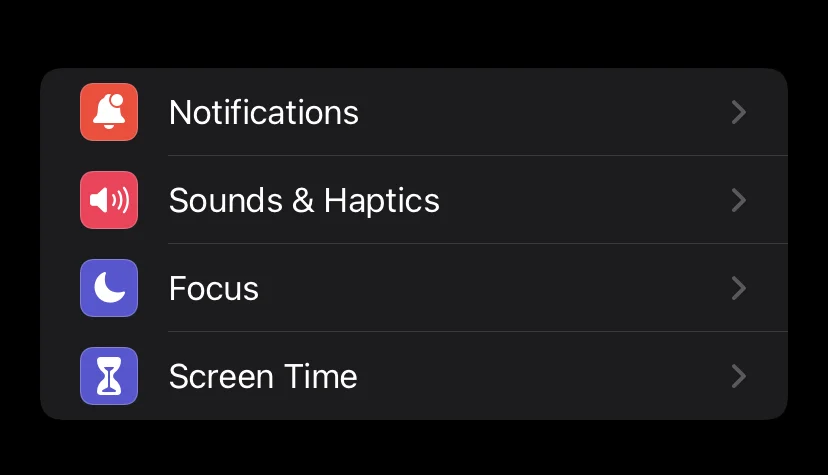
- Seitdem haben Sie Zugriff auf verschiedene Fokus-Modi und eine Option, die diesen Modus auf allen Geräten in Ihrem Konto aktiviert.
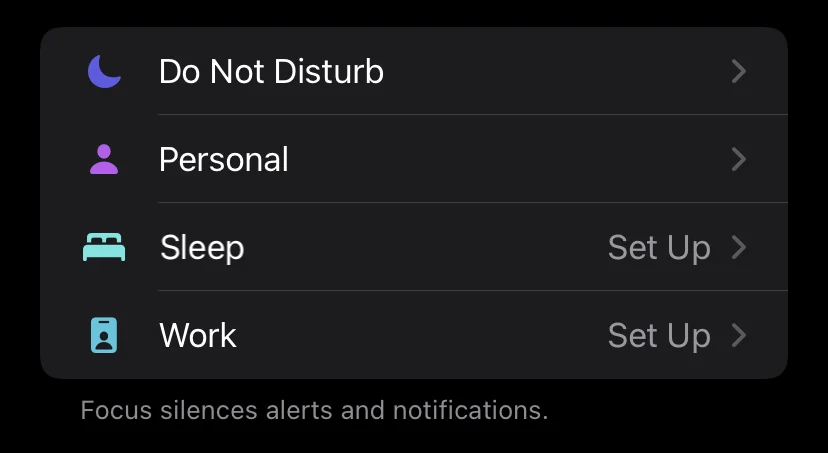
- Als nächstes sollten Sie den Modus auswählen, in dem Sie einen Anrufbeantworter einrichten möchten.
- Danach finden Sie hier die Registerkarte Optionen. Aktivieren Sie die Option Fokus-Status, wenn Sie alle Nutzer in der iMessage-App darüber informieren möchten, dass Sie sich im Fokus-Modus befinden. Dann können die Leute entscheiden, ob sie Sie benachrichtigen möchten, indem sie auf „Trotzdem benachrichtigen“ klicken.
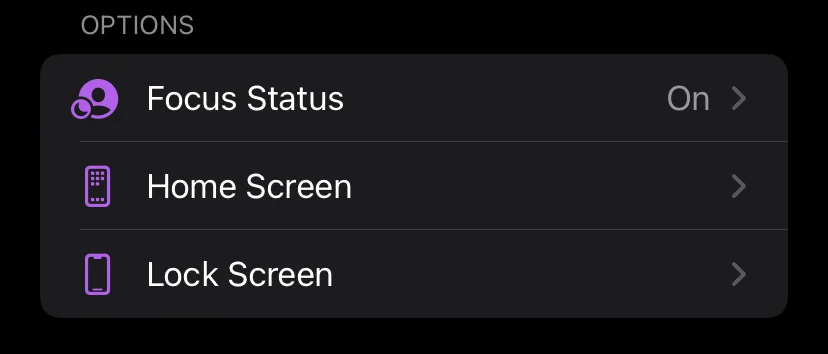
- Die Nachricht kommt an und durchbricht die Barriere des Fokusmodus. Der Absender erhält ebenfalls eine Nachricht, dass Sie benachrichtigt wurden.
- Wenn Sie eine automatische Antwort an iMessage senden möchten, müssen Sie den Modus „Driving to Focus“ auswählen. In den Einstellungen finden Sie die Option „Auto-Reply“.
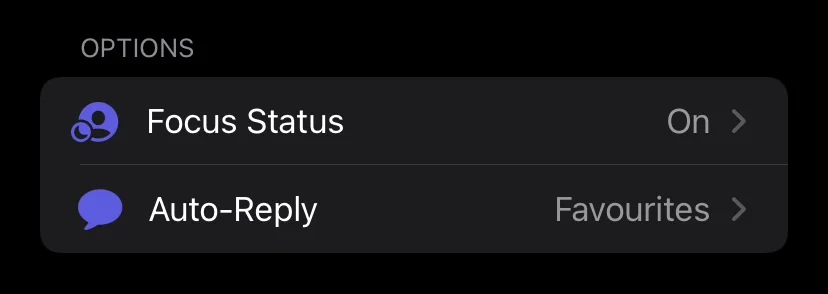
- Wenn Sie darauf klicken, können Sie auswählen, an wen die Antwort gesendet werden soll, und unten sehen Sie die Option für das automatische Senden einer Nachricht. Sie können dies nach Belieben ändern.
Die automatische Antwort ist eine sehr praktische Funktion auf iPhones. Auf diese Weise können Sie Ihren Gesprächspartnern immer mitteilen, dass Sie gerade beschäftigt sind, und auf ihre Nachrichten antworten, sobald Sie Zeit haben.
Deaktivieren von iMessage für eine Person
Über die Option „Als SMS senden“.
- Zunächst sollten Sie prüfen, ob die Option zum Senden als SMS aktiviert ist.
- Danach sollten Sie in der App „Einstellungen“ auf „Nachrichten“ gehen.
- Dann sollten Sie nachsehen, ob der Schalter für „Als SMS senden“ aktiviert ist.
- Danach sollten Sie die Mobilfunk- und Wi-Fi-Verbindung trennen, bevor Sie eine SMS senden.
- Als nächstes wird ein Ausrufezeichen neben der Meldung angezeigt, um zu verdeutlichen, dass ein Fehler aufgetreten ist; klicken Sie darauf.
- Wenn die obigen Schritte abgeschlossen sind, sollten Sie auf die Option „Als Textnachricht senden“ klicken.
Es ist unmöglich, iMessage für eine Person auf Ihrem iPhone zu deaktivieren. Sie können ihnen aber Textnachrichten senden, indem Sie entweder iMessage jedes Mal ausschalten oder die Option „Als Textnachricht senden“ verwenden.
Alles in allem hat Apple alles getan, damit sich seine Nutzer bei der Nutzung aller angebotenen Apps wohlfühlen.

